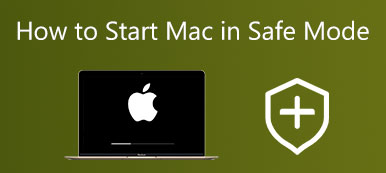Mac 검색 엔진이 Yahoo로 계속 이동하는 상황에 직면하고 있습니까? Safari 또는 Chrome에서 Yahoo 검색 리디렉션을 제거하는 방법은 무엇입니까?
Mac이 Yahoo 리디렉션 바이러스에 의해 하이재킹되면 Safari, Chrome 또는 Firefox와 같은 검색 엔진이 항상 Yahoo로 리디렉션됩니다. 실제로 Yahoo 검색 리디렉션은 바이러스가 아니라 맬웨어입니다.
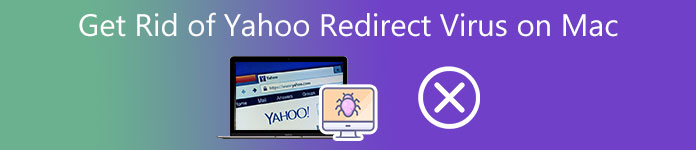
이 게시물은 3가지 효과적인 솔루션을 알려줍니다. Mac에서 Yahoo 리디렉션 바이러스 제거. Safari, Chrome, Firefox 또는 다른 웹 브라우저에서 Yahoo 검색 바이러스에 감염되더라도 이를 사용하여 Mac에서 리디렉션 바이러스를 쉽게 제거할 수 있습니다.
- 1부. Mac에서 Yahoo 리디렉션 바이러스를 제거하는 가장 좋은 방법
- 2 부분. Safari에서 Yahoo Search Virus 제거
- 부품 3. Chrome Mac에서 Yahoo 검색 제거
- 파트 4. Mac에서 Yahoo 리디렉션 바이러스를 제거하는 방법에 대한 FAQ
1부. Mac에서 Yahoo 검색 리디렉션 바이러스를 제거하는 가장 좋은 방법
첫째, Mac에서 Yahoo 검색 리디렉션 바이러스를 철저히 제거하는 전문적인 방법을 공유하고 싶습니다. 모든 기능을 갖춘 Mac 클리너 맬웨어, 애드웨어, 바이러스 및 기타 위협으로부터 Mac 장치를 보호할 수 있습니다. 무료로 다운로드하여 Yahoo 검색을 쉽게 제거할 수 있습니다.

4,000,000+ 다운로드
Mac Safari, Chrome 및 Firefox에서 Yahoo 검색 리디렉션 바이러스를 제거합니다.
다양한 바이러스, 애드웨어, 맬웨어 등으로부터 Mac을 보호합니다.
사용하지 않는 유해한 응용 프로그램을 제거하고 남은 응용 프로그램을 모두 제거하십시오.
현재 Mac 상태를 표시하고, Mac 공간을 확보하고, Mac 성능을 최적화하십시오.
1단계 위의 다운로드 버튼을 두 번 클릭하고 지침에 따라 이 Mac Cleaner를 무료로 설치하십시오. 열면 상태, 클리너 및 ToolKit의 3가지 주요 옵션에 액세스할 수 있습니다. 당신은 단순히 선택할 수 있습니다 Status CPU, 디스크 및 메모리와 같은 Mac 상태를 확인합니다.

Mac이 Yahoo 브라우저 하이재커에 의해 하이재킹되면 Mac에서 제거하라는 메시지가 표시됩니다. 지침에 따라 Mac에서 Yahoo 리디렉션 바이러스를 제거할 수 있습니다.
2단계시스템 정크, 오래된 파일, 캐시, 로그, 중복 및 기타 쓸모 없는 데이터를 삭제하려는 경우 청소기 기능.

3단계 Yahoo 브라우저를 완전히 제거하려면 ToolKit으로 이동한 다음 제거 도구. 이 Mac Cleaner는 Mac 데이터를 더 잘 관리하고 성능을 최적화하기 위해 최적화, 파일 관리자, 개인 정보 보호 등과 같은 다른 유용한 도구도 제공합니다.

부품 2. Safari에서 Yahoo Search Virus를 제거하기 위해 브라우저 설정 재설정
Mac Safari 앱에서 Yahoo 검색을 제거하려면 브라우저 설정을 재설정하도록 선택할 수 있습니다. 그만큼 지우기 기능을 사용하면 Safari 설정을 빠르게 재설정하고 Yahoo 리디렉션 바이러스를 제거할 수 있습니다. 아래 단계에 따라 할 수 있습니다.
1단계Mac에서 Safari 애플리케이션을 실행하고 왼쪽 상단 모서리에 있는 상단 Safari 메뉴를 클릭한 다음 환경 설정 드롭다운에서.
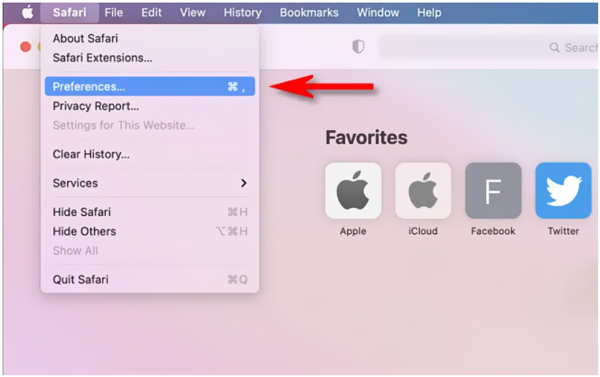
2단계온 클릭 Advnaced Safari 환경 설정 창의 탭. 그런 다음 앞의 확인란을 선택하십시오. 메뉴 막대에 개발 메뉴 표시 옵션. 그렇게 함으로써, 개발 메뉴가 기본 Safari 메뉴에 추가됩니다.
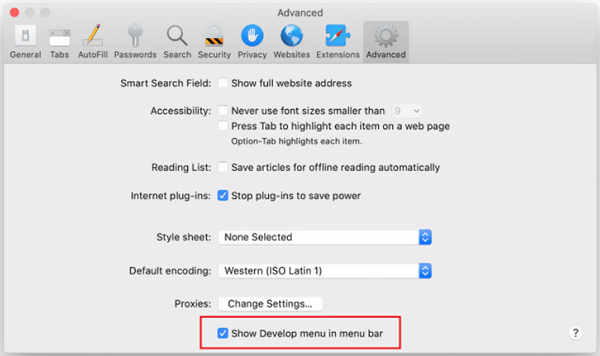
3단계온 클릭 개발 메뉴를 선택한 다음 빈 캐시 옵션. 그 후에 다음을 클릭해야 합니다. 연혁 메뉴를 선택하고 지우기.
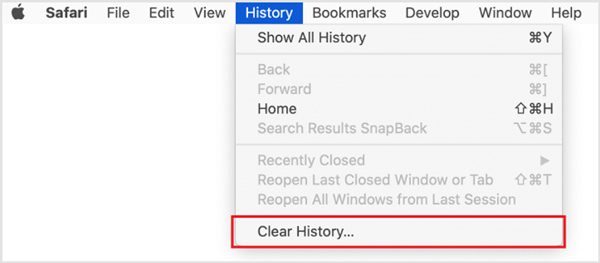
4단계로 이동 사파리 환경 설정 창을 다시 클릭하고 개인정보보호 탭. 이제 다음을 클릭해야 합니다. 웹 사이트 데이터 관리 버튼을 눌러 Safari 브라우저 설정을 재설정합니다. 이를 통해 Mac에서 Yahoo 리디렉션 바이러스를 쉽게 제거할 수 있습니다.
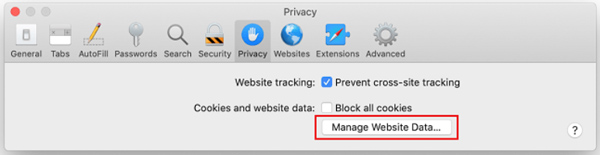
부품 3. Mac의 Chrome에서 Yahoo 리디렉션 바이러스를 제거하는 방법
Yahoo 리디렉션 바이러스가 Chrome 브라우저에 영향을 미치는 경우 검색 기록을 지우고 확장 프로그램을 제거하여 Yahoo 검색을 제거하도록 선택할 수 있습니다.
1단계Mac에서 Chrome을 열고 설정 페이지로 이동합니다. 입력할 수 있습니다 chrome : // settings 주소 표시줄에서 빠르게 이동할 수 있습니다.
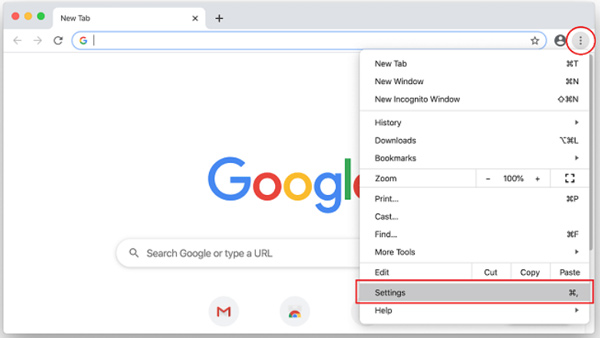
2단계클릭하고 선택 시작에 왼쪽 사이드바에서 이 단계에서 필요에 따라 원하는 홈페이지를 설정할 수 있습니다.
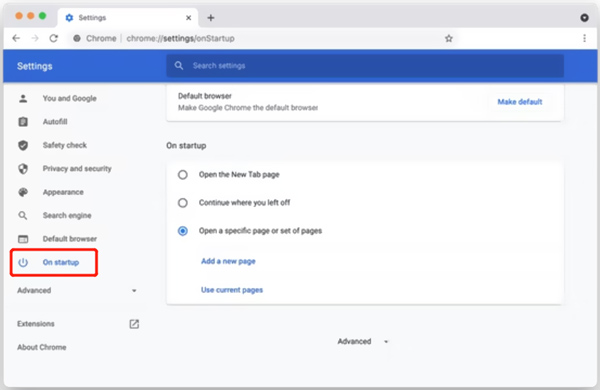
3단계 검색 엔진 왼쪽에서 오른쪽에서 다양한 검색 엔진을 관리합니다. 여기서 목록에서 Yahoo를 제거해야 합니다. 선호하는 브라우저를 기본 검색 엔진으로 설정하십시오.
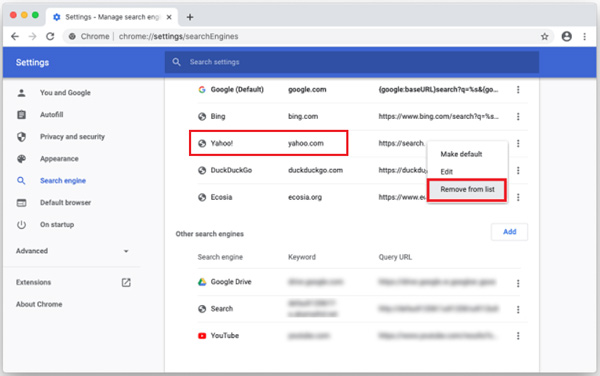
4단계너는 갈 수있어. 개인 정보 및 보안 인터넷 사용 기록 및 기타 스트리밍 데이터를 삭제합니다. 또한 chrome://extensions로 이동하여 모든 Yahoo 관련 확장 프로그램을 제거할 수 있습니다.
사람들은 또한 묻습니다 :
파트 4. Mac에서 Yahoo 검색 바이러스 제거에 대한 FAQ
질문 1. Facebook에서 대화를 숨기는 방법은 무엇입니까?
Mac에서 Chrome 앱을 실행하세요. 오른쪽 상단 모서리에 있는 점 3개 버튼을 클릭한 다음 드롭다운 메뉴에서 설정을 선택합니다. 왼쪽 패널에서 고급 섹션을 클릭한 다음 설정 재설정을 선택합니다. Chrome 설정을 재설정하여 Mac에서 Yahoo 검색을 제거할 수 있습니다.
질문 2. 보낸 사람은 자신의 메시지가 메시지 요청에 전송되었음을 알 수 있습니까?
Mac에서 Firefox를 열고 3개의 수평선 버튼을 클릭하여 브라우저 설정 창으로 이동하세요. 도움말 메뉴로 이동한 다음 문제 해결 정보를 선택합니다. 여기에서 Firefox 새로 고침 기능을 사용하여 브라우저 설정을 재설정하고 Mac Firefox 브라우저에서 Yahoo 검색을 제거할 수 있습니다.
질문 3. Facebook에서 누군가와 메시지를 차단하려면 어떻게 해야 하나요?
아니요. 위에서 언급한 바와 같이 Yahoo 리디렉션 바이러스는 바이러스가 아니며 Yahoo에서 생성한 것도 아닙니다. Yahoo 리디렉션 바이러스는 기본 검색 엔진을 제어하고 최종적으로 Yahoo로 리디렉션하는 브라우저 하이재커입니다.
결론
이 게시물은 3가지 효과적인 방법을 알려줍니다. Yahoo 리디렉션 바이러스 제거 Mac에서. Safari, Chrome 또는 Firefox와 같은 Mac 브라우저가 Yahoo 검색 바이러스의 영향을 받는 경우 해당 브라우저를 사용하여 제거할 수 있습니다.